Удаление связанного файла обычно является хорошим спасением.
- Если вы используете виртуальные машины, вам необходимо убедиться, что их производительность оптимизирована и они проходят тесты на совместимость.
- Именно за это отвечает файл vmtoolsd.exe для пользователей, выбравших рабочую станцию VMware.
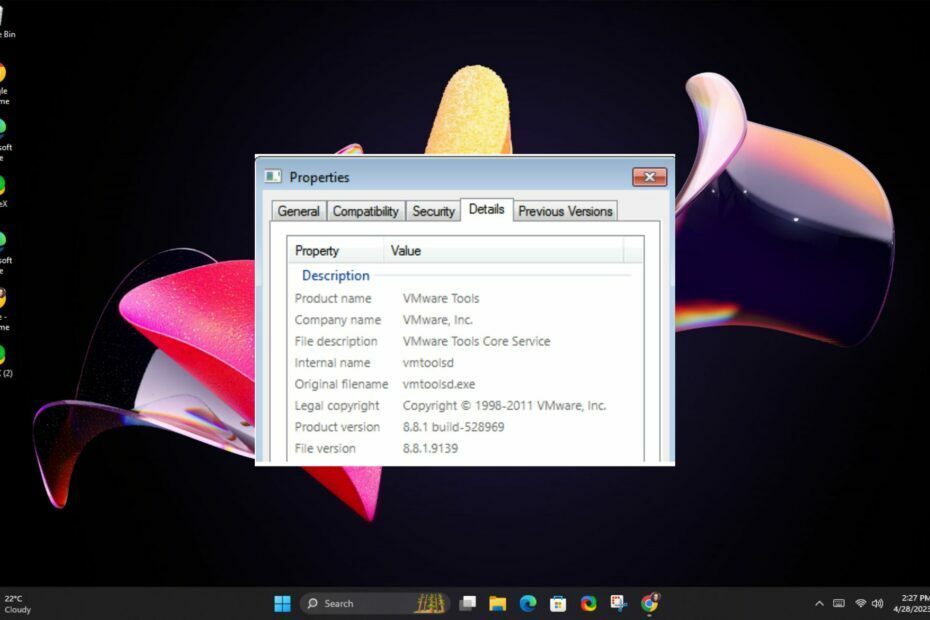
ИксУСТАНОВИТЕ, НАЖИМАЯ НА СКАЧАТЬ ФАЙЛ
- Скачайте и установите Фортект на вашем ПК.
- Запустите инструмент и Начать сканирование
- Щелкните правой кнопкой мыши Ремонт, и исправить это в течение нескольких минут.
- 0 читатели уже скачали Fortect в этом месяце
С использованием инструменты виртуальной машины обычно требуется дополнительное программное обеспечение, и vmtoolsd.exe является одним из них. Если вы используете Рабочая станция VMware для Windows, возможно, вы видели этот файл.
Он работает в фоновом режиме вашего компьютера и помогает управлять виртуальными машинами. Однако некоторые пользователи сообщают о некоторых ошибках, связанных с файлом, поэтому давайте посмотрим, что это за ошибки и как их устранить.
Vmtoolsd.exe — это исполняемый файл, принадлежащий VMware Tools, набору утилит, улучшающих производительность и удобство использования VMware Workstation и других продуктов VMware в Microsoft Windows системы.
Если вам интересно, Где вмтулсд? Обычно он находится в следующем каталоге:c:\Program Files\VMware\VMware
Расположение папки установки этого приложения и имя его файла по умолчанию зависит от используемой вами версии продукта и от того, используете ли вы 32-разрядную или 64-разрядную версию Windows.
Поэтому вы найдете этот файл полезным при запуске ваших виртуальных машин. Единственная проблема, которая может возникнуть, заключается в том, что вы можете столкнуться с некоторыми ошибками, если имеете дело с устаревшей или скомпрометированной версией.
Возможные ошибки, связанные с файлом vmtoolsd.exe, с которыми вы можете столкнуться, включают:
- Vmtoolsd.exe недействителен
- Ошибка в приложении: vmtoolsd.exe
- Vmtoolsd.exe обнаружил проблему и будет закрыт
- Не удается найти vmtoolsd.exe
- vmtoolsd.exe отсутствует
- Неверный путь к программе: vmtoolsd.exe
- Vmtoolsd.exe не удалось
- Проблема с запуском приложения: vmtoolsd.exe
- Vmtoolsd.exe не запущен
Такие ошибки могут быть вызваны вирусной атакой, поврежденные файлы реестра или устаревшие приложения. Ниже мы рассмотрим, как можно исправить эти ошибки.
- Ударь Окна + р ключи, чтобы открыть Бегать команда.
- Тип services.msc в диалоговом окне и нажмите Входить.

- Найди Инструменты VMware service, щелкните ее правой кнопкой мыши и выберите «Остановить».
- Повторите процесс, затем нажмите Начинать.
2. Запустите сканирование DISM и SFC
- Ударь Окна ключ, тип команда в строке поиска и нажмите Запустить от имени администратора.

- Введите следующие команды и нажмите Входить после каждого:
DISM.exe/Online/Cleanup-Image/Restorehealthsfc/scannow
В качестве альтернативы мы предлагаем надежное стороннее программное обеспечение для восстановления, чтобы убедиться, что вы избавились от всех поврежденных и отсутствующих файлов.
3. Запустите проверку на вирусы
- нажмите Окна ключ, поиск Безопасность Windows, и нажмите Открыть.

- Выбирать Защита от вирусов и угроз.

- Далее нажмите Быстрое сканирование под Текущие угрозы.

- Если вы не нашли никаких угроз, перейдите к полной проверке, нажав на Параметры сканирования ниже Быстрое сканирование.

- Нажмите на Полное сканирование, затем Сканировать сейчас для выполнения глубокого сканирования вашего ПК.

- Дождитесь завершения процесса и перезагрузите систему.
- Что такое Cvtres.exe и для чего он используется?
- Uhssvc.exe: что это такое и следует ли его удалить?
- Что такое davclnt.dll и следует ли его удалить?
4. Удалить связанную программу
- Ударь Окна ключ, тип Панель управления в строке поиска и нажмите Открыть.

- Нажмите на Удалить программу под Программы.

- Находить Инструменты VMware, нажмите на него и выберите Удалить.
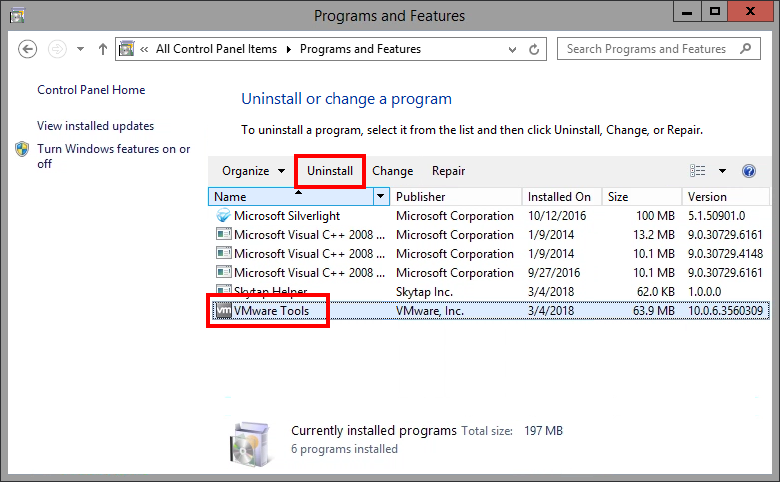
5. Выполните восстановление системы
- нажмите Окна + р ключи, тип рстуй, и ударил Входить.

- Восстановление системы окно откроется. Нажмите на Следующий.

- Выберите точку восстановления, к которой вы хотите вернуться, и нажмите Следующий.

- Теперь нажмите на Заканчивать.

Если ни одно из вышеперечисленных решений не помогает избавиться от ошибок vmtoolsd.exe, выполнение восстановления системы может быть вашей единственной надеждой, но только в том случае, если вы создал точку восстановления. Если нет, а чистая установка может быть на горизонте.
Инструменты VMware повышают производительность вашей виртуальной машины и обеспечивают лучшую совместимость с гостевыми операционными системами. Однако это только для пользователей, работающих с виртуальными машинами.
Если вы экономно относитесь к процессам, которые хотите запускать на своем ПК, вы можете найти файл vmtoolsd.exe необоснованным. Это особенно верно, если вы не используете виртуальные машины.
Нет правильного ответа на сколько процессов вы должны запустить на своем устройстве, но ваши системные ресурсы должны служить ориентиром. Вы хотите убедиться, что получаете хороший баланс эффективности и результативности.
При этом vmtoolsd.exe использует очень мало ресурсов ЦП и ОЗУ во время работы, поэтому он не должен вызывать проблем с вашей производительностью, если вы оставите его включенным все время.
Однако, если это использование большего количества ресурсов, чем ожидалось, вы можете закрыть его в любое время, щелкнув правой кнопкой мыши его значок в диспетчере задач и завершив задачу.
Это подводит итог всему файлу vmtoolsd.exe. Надеюсь, теперь у вас есть верная информация о том, как устранить любые ошибки, которые могут возникнуть при запуске программы VMware Tools.
Мы хотели бы получить ваши отзывы по этой теме, поэтому для любых предложений или дополнительной информации оставьте комментарий ниже.
Все еще испытываете проблемы?
СПОНСОР
Если приведенные выше рекомендации не помогли решить вашу проблему, на вашем компьютере могут возникнуть более серьезные проблемы с Windows. Мы предлагаем выбрать комплексное решение, такое как Защитить для эффективного решения проблем. После установки просто нажмите кнопку Посмотреть и исправить кнопку, а затем нажмите Начать ремонт.


